

هنگام نصب و راهاندازی فتـوشاپ، ممکن است مشکلات اساسی زیر به وجود آیند و نیاز به راه حل هـای مشخصی داشته باشید:
اگر برای یادگیری سریع تر فتوشاپ نیاز به منابع آموزشی دارید، میتوانم منابعی مانند ویدیوها، کتابها یا دورههای آنلاین را پیشنهاد بدهیم کـه می تواندی با تهیه کـردن پکیج دوره صفر تا صد فتوشاپ از سایت، این آمـوزش رو بدست بیاورید.
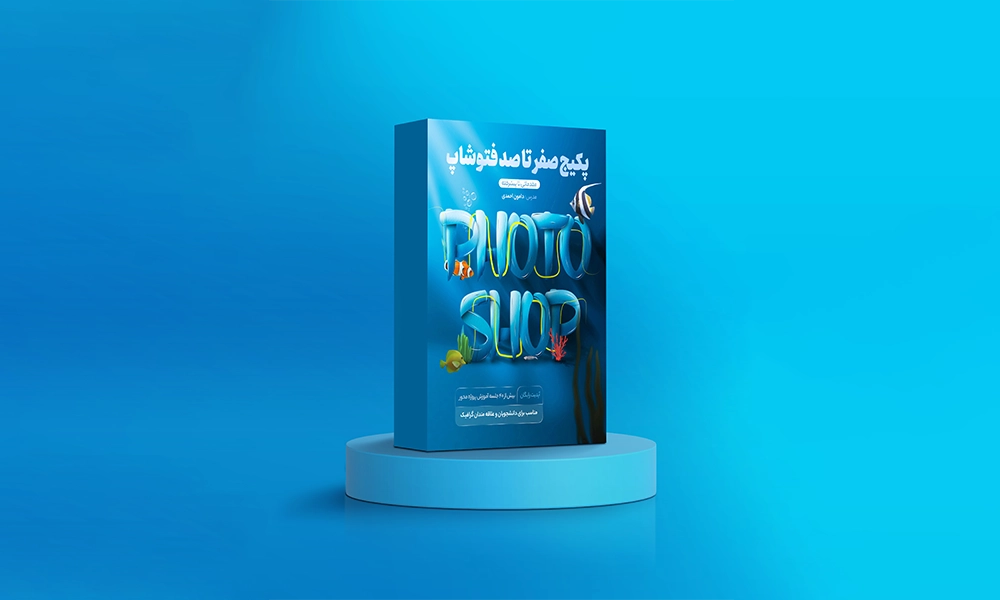
1. خطاهای سازگاری سیستم: اگر سیستم شما با نیاز های اساسی فتـوشـاپ مطابق نباشد (مانند پردازنده، حافظه RAM، فضای دیسک، یا پشتیبانی گرافیکی)، نمیتوانید برنامه را نصب کنید.
– راه حل: مشخصات سیستم خود را ارتقاء دهید یانسخهای از فتوشاپ را نصب کنید که باسختافزار فعلی شما سازگار باشد.
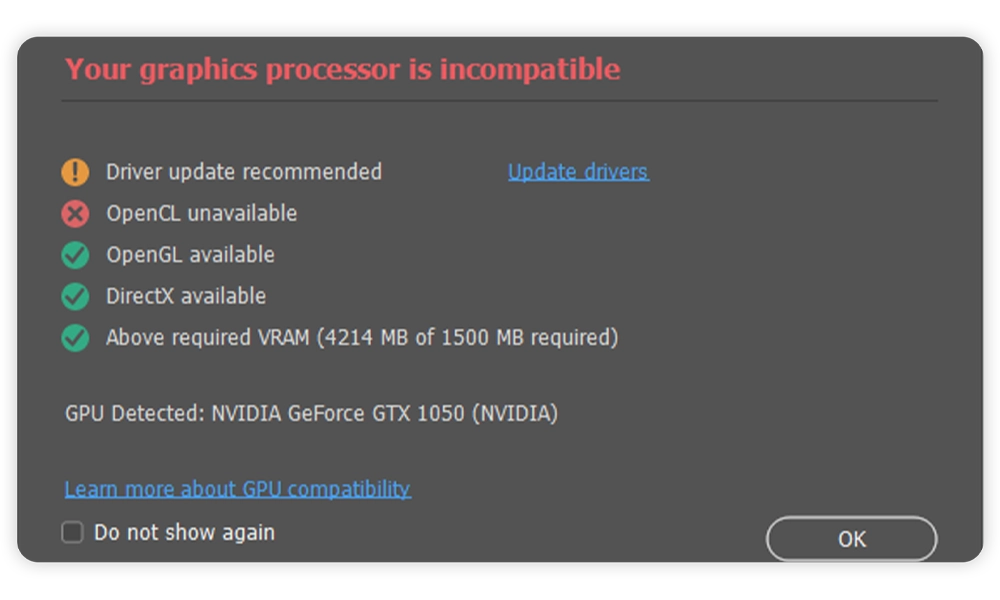
2. مشکلات مرتبط با مجوز (Licensing Issues): اگر فتوشاپ را با مجوز غیرمعتبر یا از طریق منابع غیرقانونی تهیه کرده باشید، نصب آن ممکن است با شکست مواجه شود.
– راه حل: اطمینان حـاصل کنید که شما از یک کپی قانونی فتـوشـاپ با یک مجوز معتبر استفـاده میکنید (نسخه های رایگان).
3. تداخل با نرمافزارهای قبلی: نسخه هـای قدیمی تر یا حتی بقایای فایل های فتـوشـاپی کـه به صورت نـامنـاسب حذف شدهاند، میتوانند با نصب جدید تداخل داشته باشند.
– راه حل: از ابزار هـای پاک سازی Adobe استفاده کنید تا نسخه هـای قدیمی و فایلهای مرتبط را پاک کنید و نصب را امتحان کنید.
4. مسائل مربوط به وابستگیهای نرمافزاری: فتوشاپ ممکن است به کتابخانههای خاصی وابسته باشد که باید پیش از نصب بر روی سیستم عامل شما موجود باشند (مانند Microsoft Visual C++ Redistributable).
– راه حل: مطمئن شوید کـه همه بهروزرسـانی هـای مورد نیاز ویندوز نصب شدهاند و همچنین وابستگی هـای مورد نیاز دیگر نرمافزار نصب هستند.
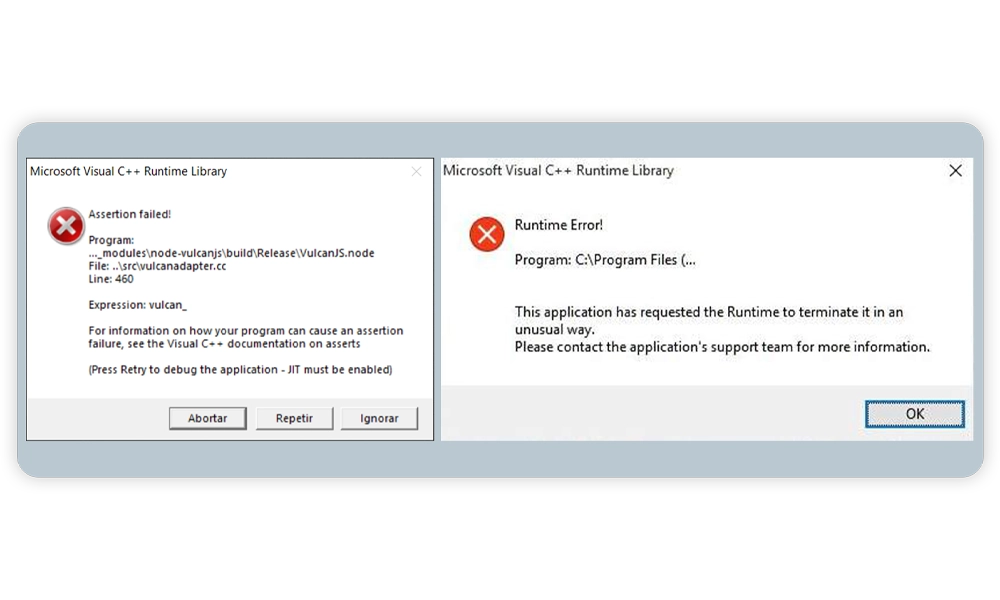
5. مسائل مربوط به دسترسی فایل و مجوز: مشکلات مجوز ممکن است مانع دسترسی به فایلهای نصبی شوند یا مانع از کپی فایلها بر روی دیسک شوند.
– راه حل: نصبکننده را با امتیازات مدیر (Run as Administrator) اجرا کنید.
6. بلوکه شدن توسط آنتیویروس یا فایروال: برخی برنامه های امنیتی ممکن است فایلهای نصبی را که برای نصب لازم هستند بلوکه کنند.
– راه حل: آنتی ویروس یا فایروال خود را موقتاً غیرفعال کنید و پس از اتمام نصب، سیستم آنتی ویروس را فعال سازی کنید.
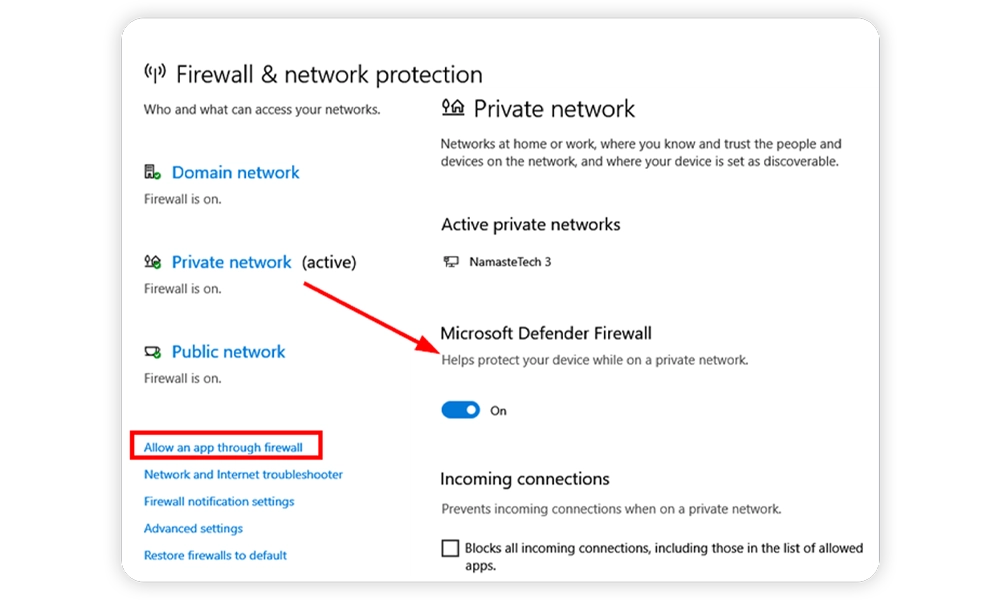
7. خرابی فایل نصب: فایل نصبی ممکن است به دلیل دانلود ناقص یا فاسد شدن خراب شده باشد.
– راه حل: فایل نصبی برنـامه را دوبـاره دانلود کنید و اطمینان حـاصل کنید کـه دانلـود شمـا به طـور کـامل و بدون هیچ خطایی انجام شده است.
اگـر با وجود دنبال کـردن این مراحل همچنان با مشکل مواجه هستید، لطفـاً پیغـام خطـای دقیقی کـه دریـافت میکنید و دیگر جزئیات را به پشتیبانی Adobe ارائه دهید تا راهنمایی بیشتری در اختیار شما قرار دهند.
اگر با مشکلاتی حین استفاده از نرم افزار فتـوشـاپ مواجه شدهاید، در اینجا به برخی از شایعترین موارد و راهحلهـای آنهـا اشاره میکنم:

1. کندی یا تأخیر در عملکرد:
– راه حل: اطمینان حاصل کنید که حافظه کافی در دسترس است، فایلهـای موقت را پاکسازی کنید، تنظیمات حافظه فتـوشـاپ را بهینه سازی کنید و بررسی کنید که سایر برنامهها منابع مورد نیـاز سیستم و نـرم افزار مروبطه را مصرف نکنند.
2. کرش کردن ناگهانی:
– راه حل: بهروزرسانیهای نرمافزاری و درایور کارت گـرافیک را چک کنید، فایل preferences فتـوشـاپ را بازنشانی کنید، و از داشتن آخرین نسخههای پلاگینها اطمینان حاصل کنید.
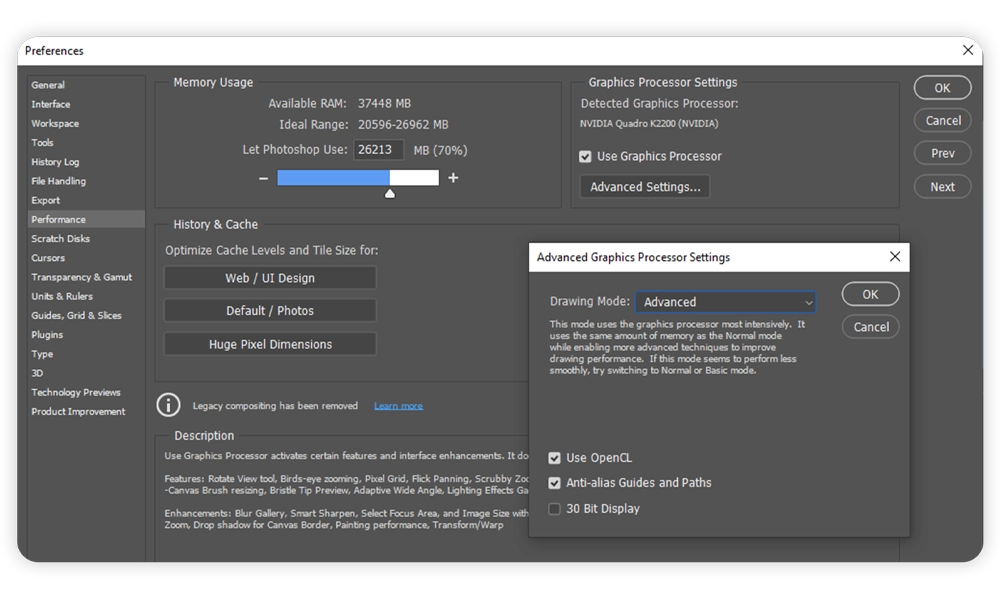
3. مشکلات گرافیکی و نمایشی:
– راه حل: در تنظیمات فتـوشـاپ، گزینههای مربوط به تسریع سختافزاری را تنظیم کنید و بررسی کنید که مانیتور شما به درستی تنظیم شده باشد.
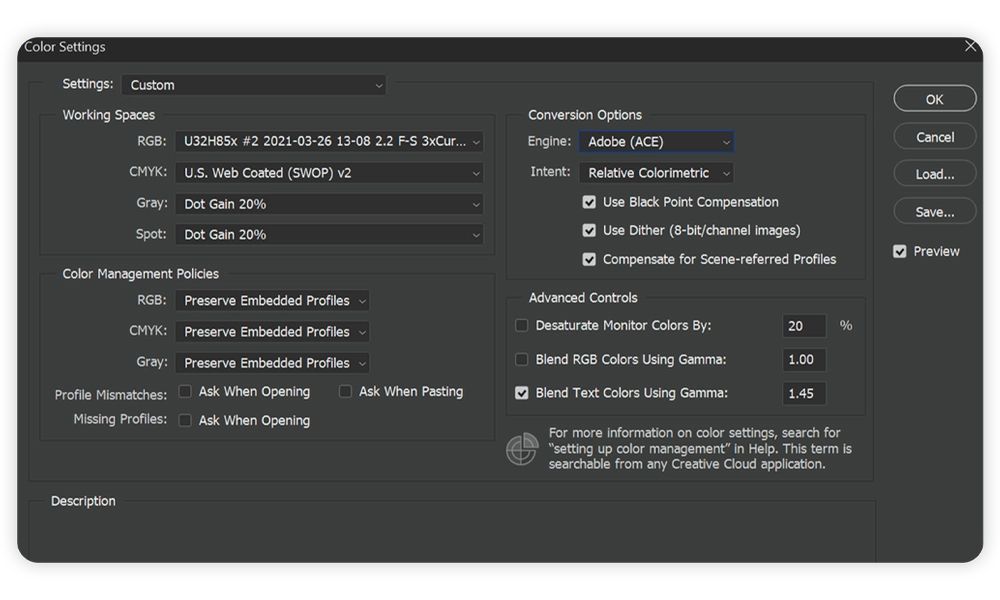
4. خطاهای فونت:
– راه حل: مطمئن شوید که فونتهای استفادهشده در برنامه، معتبر هستند و مشکلی از نظر مجوز ندارند و پوشههای فونت سیستم را بررسی کنید.
5. مشکلات مربوط به پرینت:
– راه حل: درایور هـای پرینتر را بهروزرسانی کنید و تنظیمات پرینت فتوشـاپ را با دقت تمام نسبت به ویندوزتان بررسی نمایید.
6. مشکلات مربوط به وارد کردن و صادر کردن فایل:
– راه حل: بررسی کنید کـه فرمت فایل پشتیبانی میشود، فایل هـای آسیب دیده را تعمیر کنید و اطمینان حاصل کنید که محدودیتهای حجم فایل را رعایت میکنید.
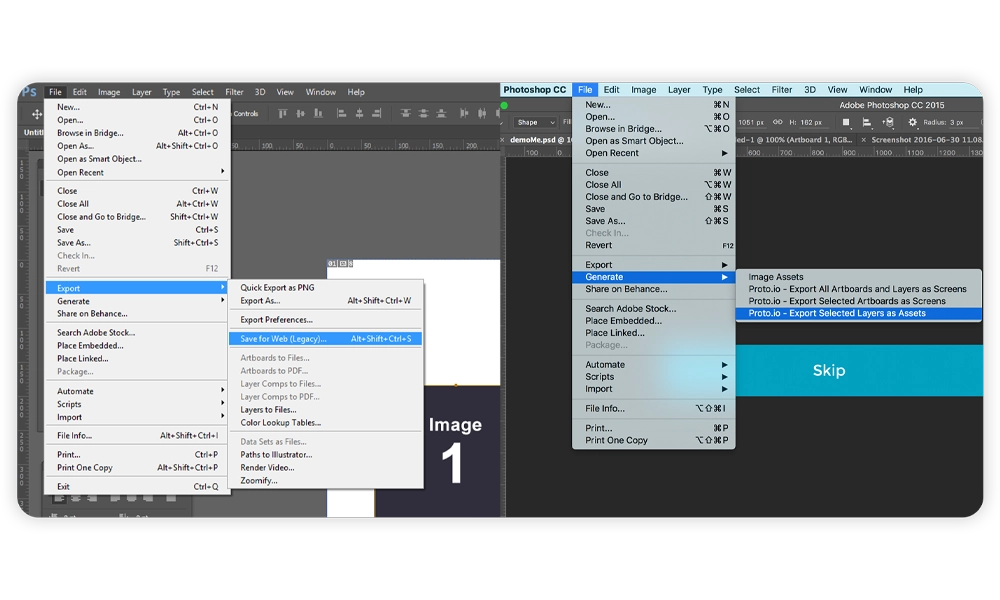
7. مشکلات مربوط به پلاگینها:
– راه حل: پلاگین هایی کـه مشکل ساز برنامه فتوشاپ هستند راشناسایی کنید و آنها را بروز رسانی کنید یا ازبین ببرید.
8. مشکل در باز کردن فایلها یا حجم بالای فایلها:
– راه حل: استفاده از فرمت هـای فایل مدیریت شده مانند PSD و اطمینان از اینکه حجم لایهها و کل فایل کنترل میشود.

عیبیابی دقیق تر نیازمند اطلاعات بیشتری در مورد نوع دقیق مشکل، پیام های خطایی که نمایش داده میشود، و سایر جزئیات مربوط به محیط کـار شمـا است. اگـر پیغام خطـای خاصی مشاهده میکنید، لطفـاً آن را به همـراه جزئیـات بیشتر و مرتبط ارسال کنید تا به شما کمک کنیم.
خطاهای نرمافزاری یا سختافزاری در فتوشاپ میتواند شامل موارد زیر باشد:
1. مشکلات مربوط به نصب: مطمئن شوید فتـوشـاپ بدون هیچ خطایی نصب شده باشد. بررسی کنید که آیا همه بستههای بهروزرسانی نصب شدهاند.
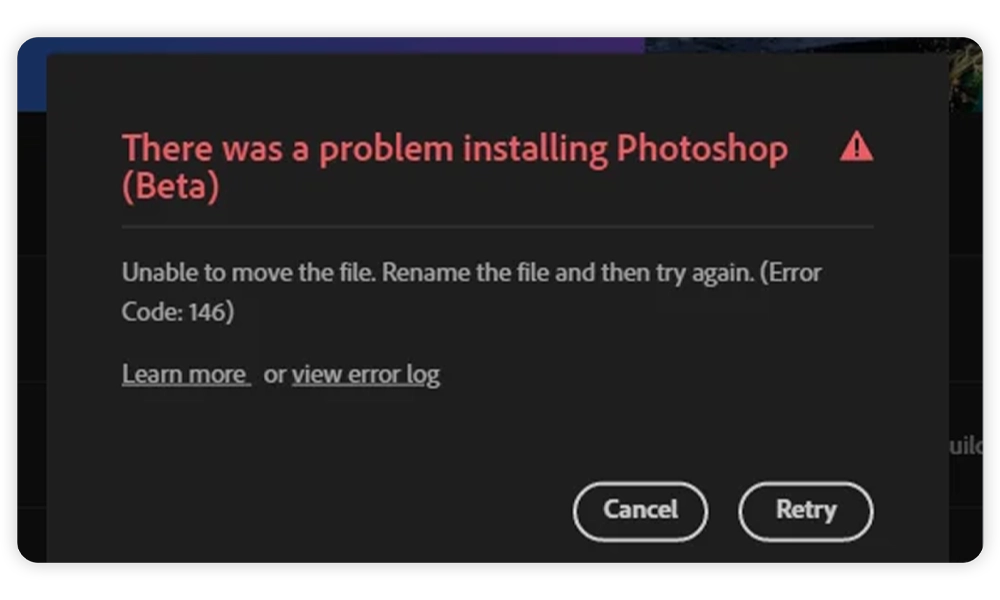
2. مشکلات مربوط به سازگاری: اگـر سیستم عامل شمـا بـهروز نیست یـا اگـر سخت افـزار شمـا با نسخهی فعلی فتـوشـاپ سازگار نیست، ممکن است خطاهای نرمافزاری یا سختافزاری رخ دهند.

3. خطای حافظه: اگـر فتـوشـاپ نتواند حـافظه کـافی بـرای انجـام عملیات هـا پیدا کند، ممکن است ارور هـایی مربـوط به حافظه نشان دهد. بستن برنامه های دیگری که در حال اجرا هستند و افزایش فضای دیسک مجازی میتواند کمککننده باشد.
4. خطا در درایورهای گرافیک: اطمینان حاصل کنید که آخرین آپدیت درایورهـای سازگار با کارت گرافیک را نصب کردهاید. فتوشاپ به شدت وابسته به کارت گرافیک است و درایورهای قدیمی یا ناسازگار میتواند باعث بروز خطاهای اساسی شود.
5. تنظیمات فتـوشـاپ: ممکن است تنظیمـات فتـوشـاپ بیش از حد سخت افـزاری کـه دارید فشـار آورده بـاشد. بـررسی و سازگـار کردن تنظیمات پیشرفته مثل ‘Scratch Disks’ یا ‘Memory Usage’ میتواند بـرای رانـدمان بهتر مفید واقع شود.
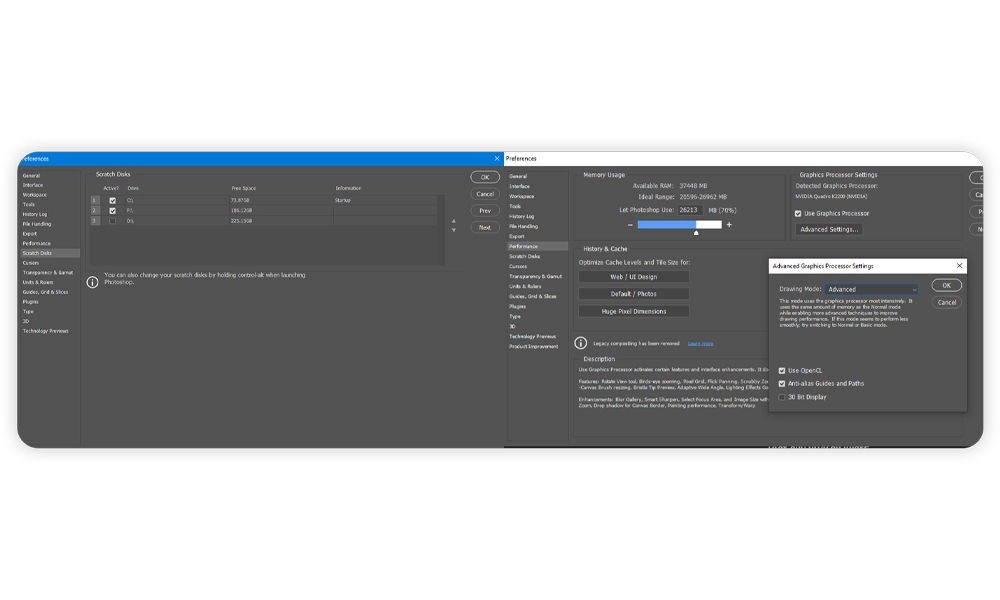
6. فضای دیسک کم: اطمینان حاصل کنید فضای کـافی برای اجرای فتوشاپ و ذخیره فایلهایتان روی دیسک وجود دارد.
7. خطاهـای مربوط به فایلهای خاص: گـاهی اوقـات، فایل PSD خاصی ممکن است آسیب دیده بـاشد و موجب ایجـاد خطا شود. تلاش برای باز کردن یک فایل متفاوت میتواند این موضوع را روشن کند.
هر خطـایی کـه دریـافت میکنید را یـادداشت و کپی بـرداری کنید و بـرای پشتیبانی فنی ادوبـی یا جستجوی اشکال بوجود آمده در اینترنت استفـاده کنید. اغلب اوقـات، کد خطـای خاص میتـواند کلید حـل مشکل شمـا در کـار با نـرم افـزار باشد.
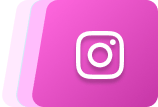
پیج ما را دنبال کنید!
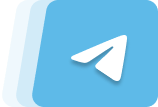
کانال ما را دنبال کنید!

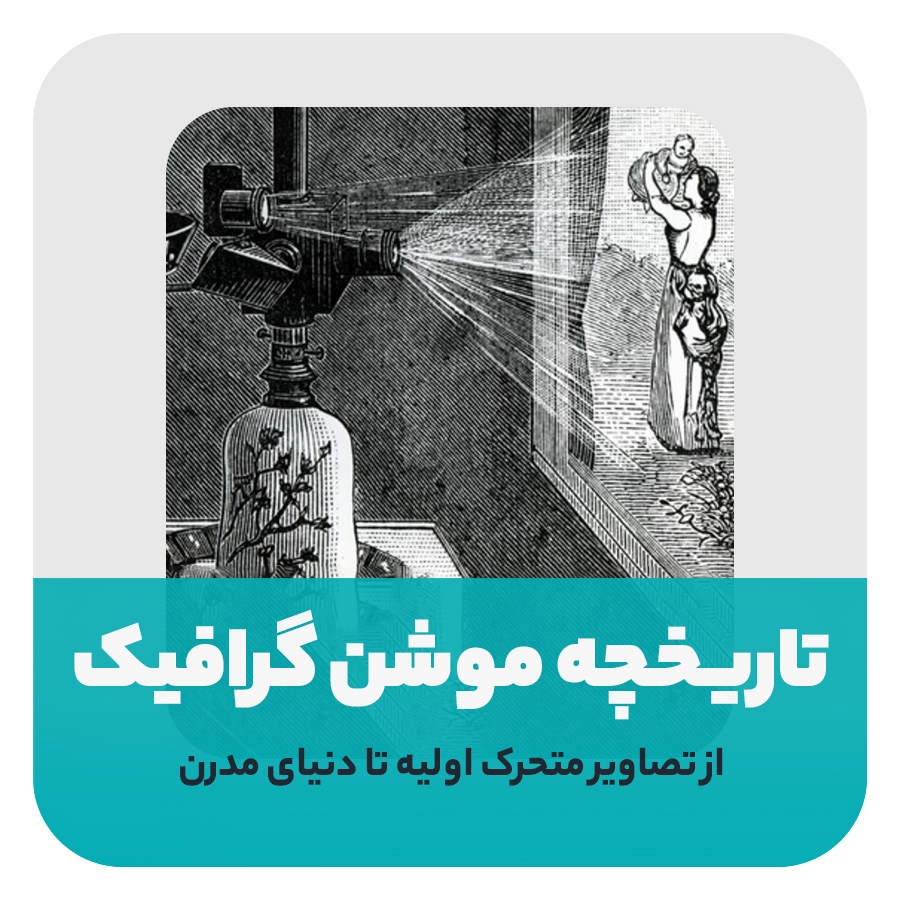
نگاهی به تاریخچه موشن گرافیک تاریخچه موشن گرافیک به قرن نوزدهم برمی

سیستم مورد نیاز برای موشن گرافیک در برنامه ی افتر افکت در
Damoon Ahmadi
